Word打開時(shí)提示W(wǎng)ord上次啟動(dòng)時(shí)失敗,以安全模式啟動(dòng)如何解決?
最近很多用戶在反映打開一個(gè)Word文檔或PPT文檔,卻出現(xiàn)“Word上次啟動(dòng)失敗,以安全模式啟動(dòng)”的提示,這是怎么回事呢?其實(shí)這主要是因?yàn)闆]有正常的關(guān)閉Word文檔,所造成的問題。那么遇到這種問題該怎么解決呢?下面小編為大家介紹一下Word上次啟動(dòng)時(shí)失敗,以安全模式啟動(dòng)的解決方法。
方法/步驟
1、打開一個(gè)Word文檔或PPT文檔,出現(xiàn)提示“上次啟動(dòng)失敗,以安全模式啟動(dòng)…………”點(diǎn)“是”進(jìn)行打開文檔;
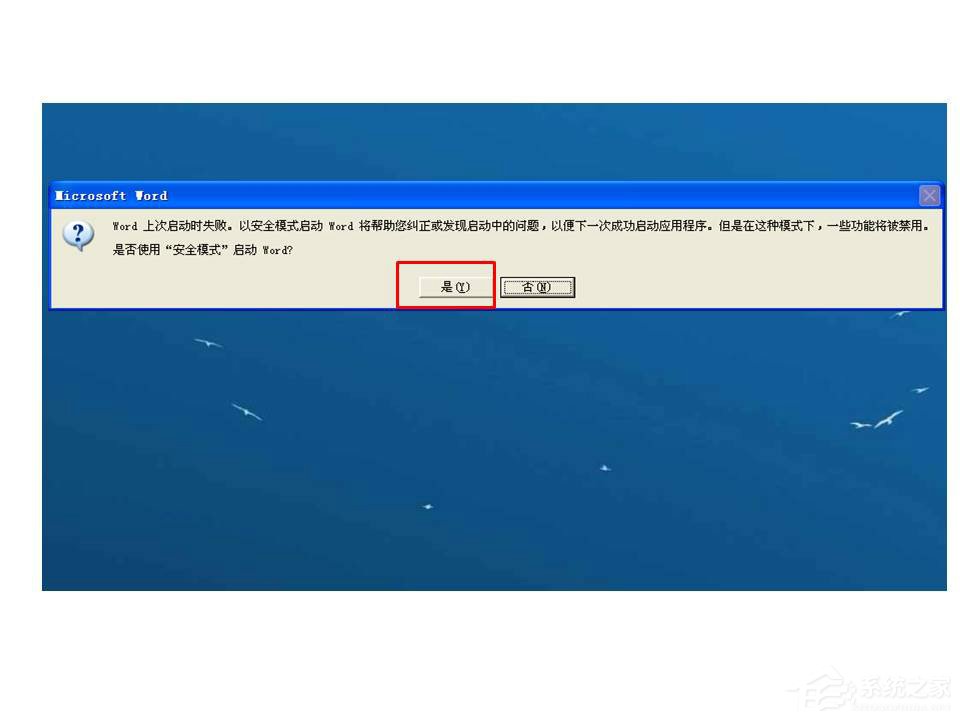
2、點(diǎn)工具欄上的“文件”----點(diǎn)“選項(xiàng)”;
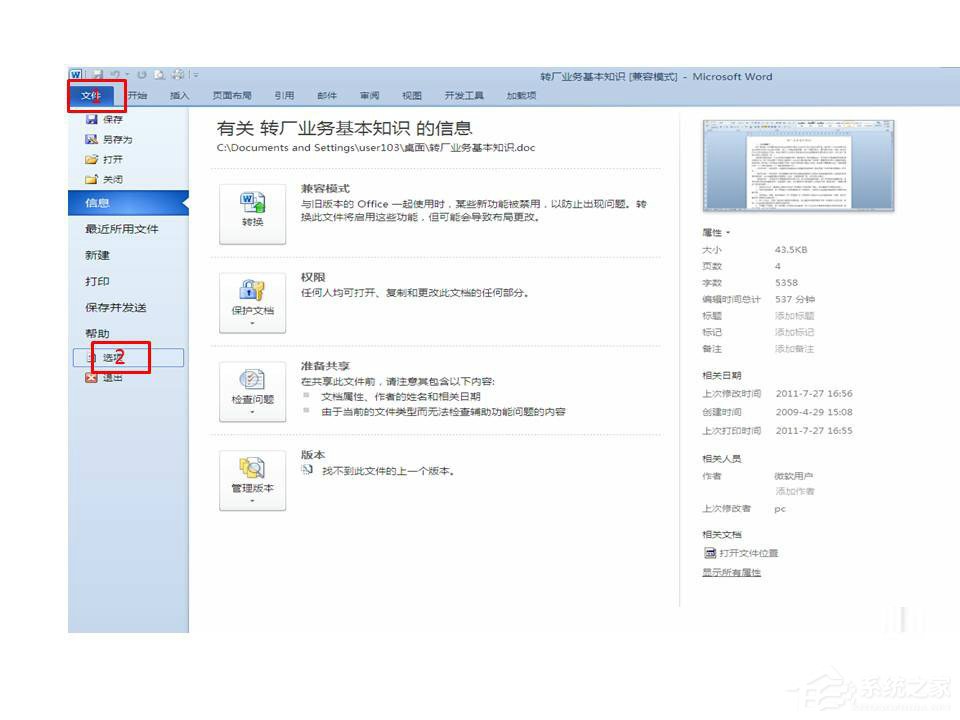
3、在彈出的選項(xiàng)窗中點(diǎn)選“信任中心”-----點(diǎn)選 “信任中心設(shè)置”;
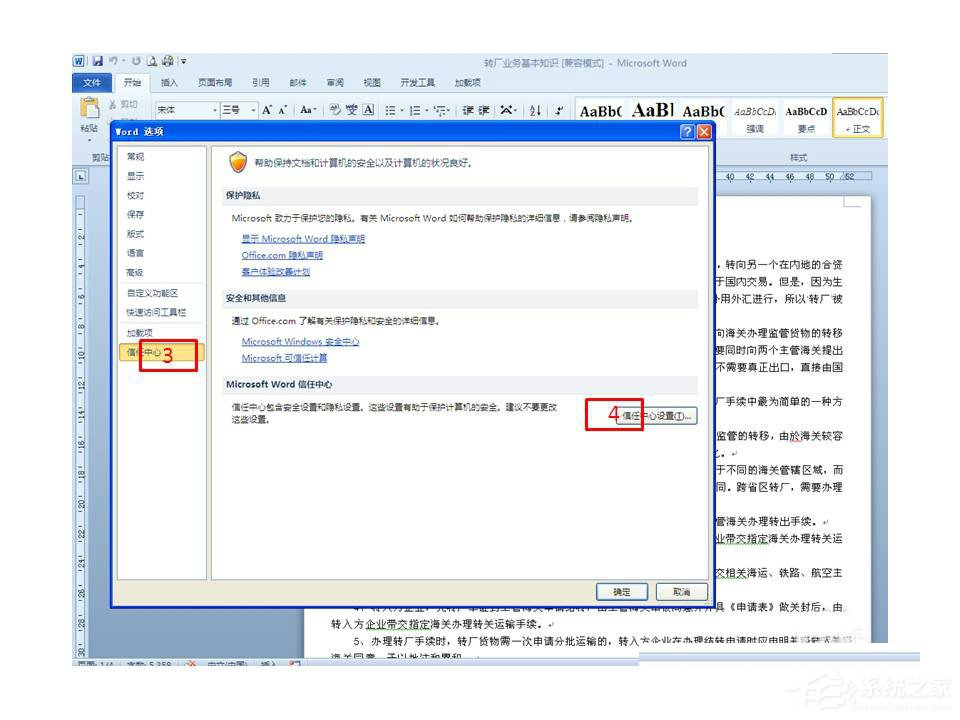
4、在信任中心對話窗中點(diǎn)選“文件阻止設(shè)置”-----查看打開文件類型的行為,是否是在第2個(gè)狀態(tài)“在受保護(hù)的視圖中打開選定的文件類型”,若是繼續(xù)下一步操作;
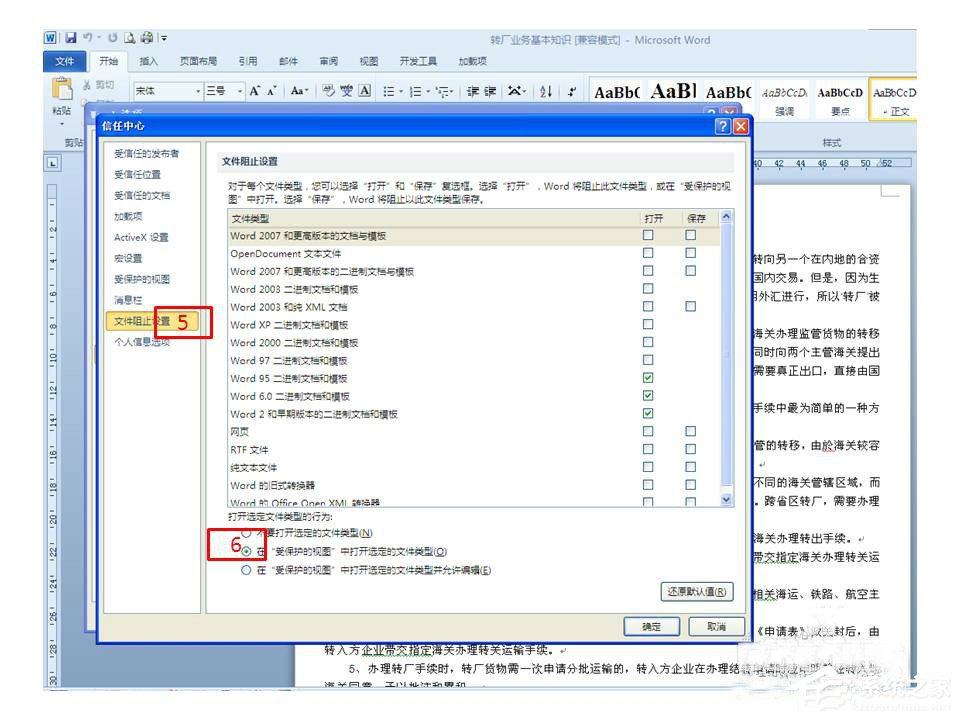
5、點(diǎn)選“在受保護(hù)的視圖中打開選定的文件類型并允許編輯”,按“確定”;
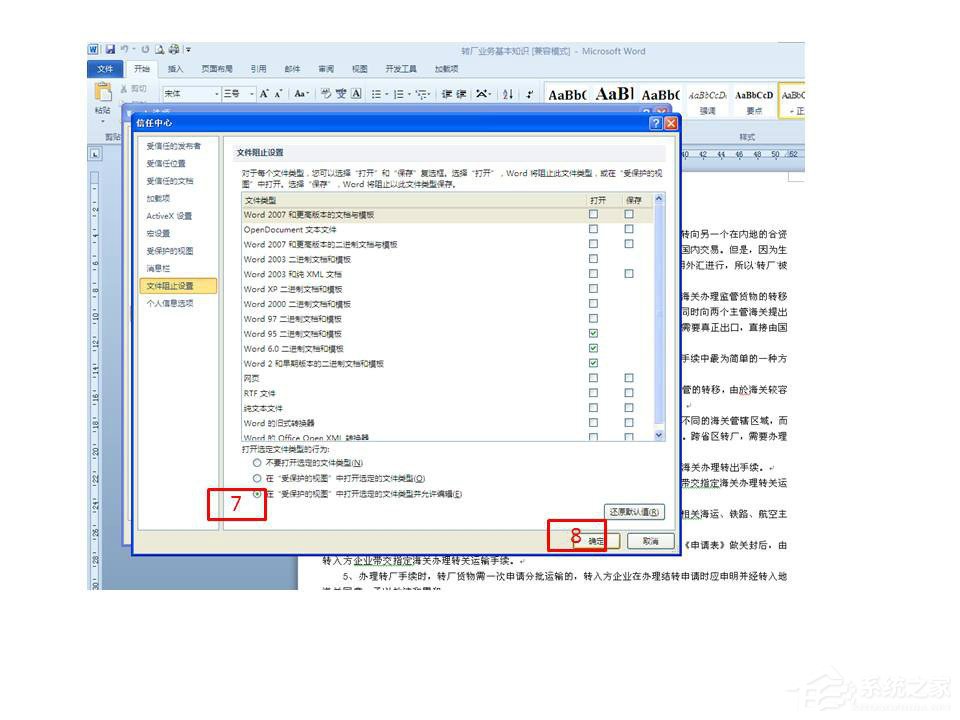
6、接著再按Word選項(xiàng)窗確認(rèn),關(guān)閉該文檔,重新啟動(dòng)電腦。
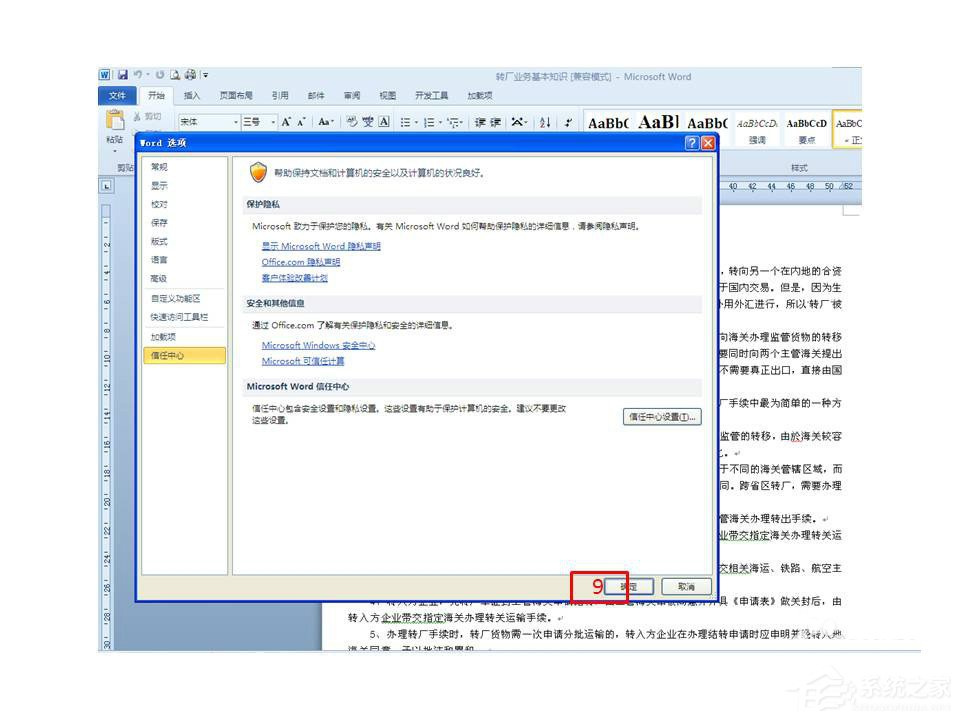
7、再次打開剛剛那個(gè)文檔,不再有提示“上次啟動(dòng)失敗,以安全模式啟動(dòng)。。。。。。”的提示了,一切正常運(yùn)行。
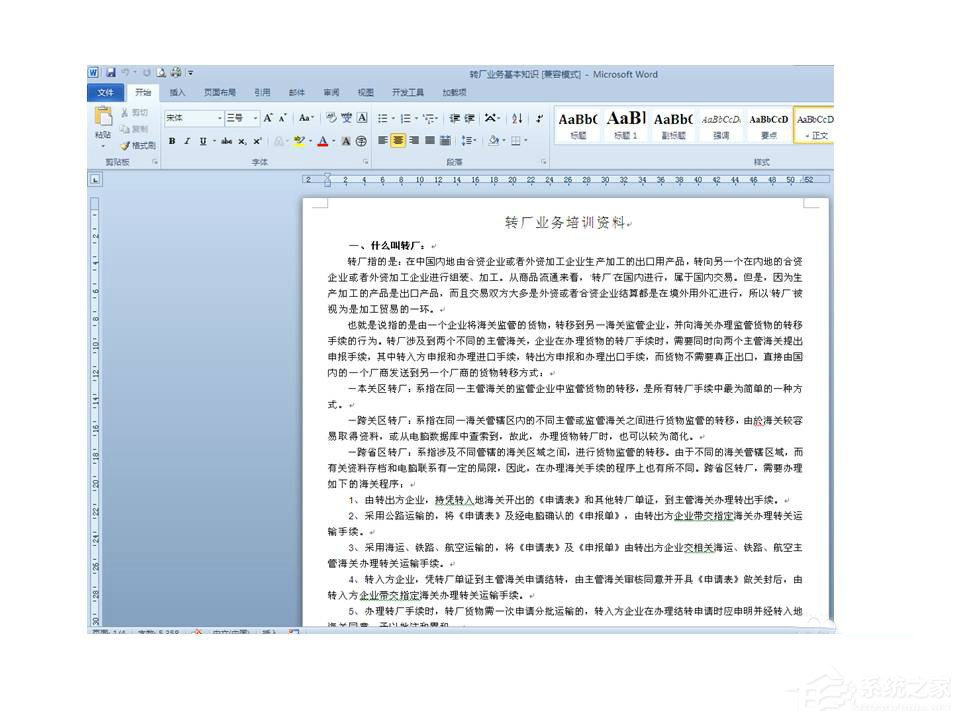
以上就是小編為大家介紹的Word上次啟動(dòng)時(shí)失敗,以安全模式啟動(dòng)的解決方法。如果用戶遇到以上的情況,可以按照以上的步驟進(jìn)行操作。

 網(wǎng)公網(wǎng)安備
網(wǎng)公網(wǎng)安備